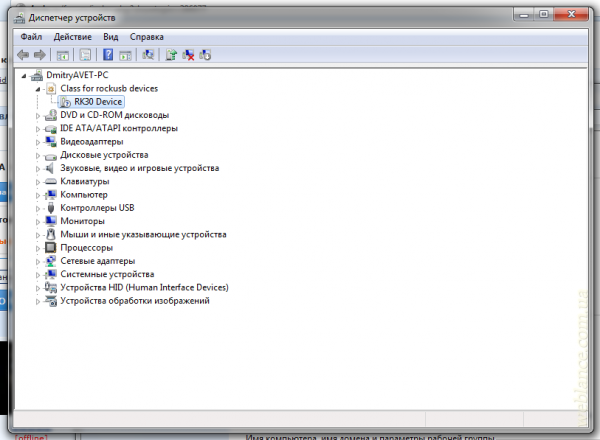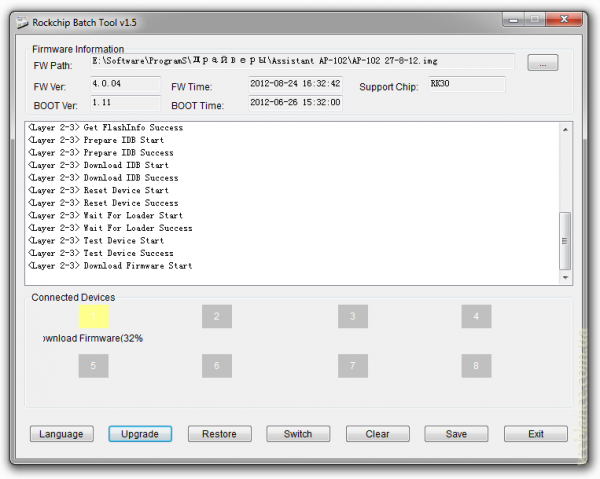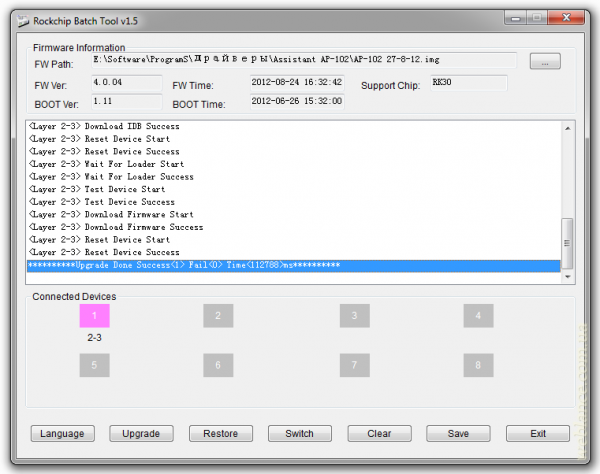Быстрая навигация
802.11ac 802.11ac Wave 2 802.11n Android DVB-T2 Google hAP HotSpot Intel IPSec Keenetic LTE Mikrotik MU-MIMO Netis Realtek RouterBOARD RouterOS Rozetka rozetka.com.ua Strong Trimax Ubiquiti UBNT UniFi wAP 60G Wi-Fi Winbox wireless Zyxel безопасность маршрутизатор настройка обзор обновление промо промо-код прошивка роутер скидкиAssistant AP-102: прошивка, обновление и восстановление
На днях мне потребовалось перепрошить свой Assistant AP-102, однако официальная инструкция, размещенная на сайте Assistant является весьма упрощенной, как мне показалось.
У некоторых пользователей в процессе перепрошивки планшета могут возникнуть трудности либо вопросы, чтобы их было меньше – решил опубликовать эту заметку.

Итак, приступаем!
Полностью зарядите планшет, заряд батареи должен быть не менее 80%.
Предварительно скачиваем Rockchip Batch Tool v1.5.3.0 (также называется RKBatchTool / Tools 1.5) и файл прошивки, в нашем случае это образ AP-102 27-8-12.img
Эти файлы вы можете скачать на официальной странице Assistant AP-102.
Планшет подключаем к ПК с помощью USB-кабеля, также рекомендуется подключить и зарядное устройство.
Зажмите и удерживайте кнопку «VOL–» (Volume-) и, не отпуская, скрепкой нажмите «Reset» на задней панели планшета до щелчка. Планшет перезагрузится.
Если вы выполняете процедуру первый раз – необходимо будет установить драйвер. Для 64-битных операционных систем, как правило, установка драйвера завершается неудачей.
Отпустите кнопку «VOL–».
В случае неудачной установки драйвера, в «Диспетчере устройств» вы увидите неопознанное устройство.
В ручном режиме установите драйвер, который находится в папке с «tools 1.5». К примеру, для «Windows 7 x64» – «tools 1.5/Driver/x64/win7/»
Подтвердите принудительную установку драйвера. В диспетчере появится «RK30 Device».
Запускаем RKBatchTool.exe, в поле «FW Path:» выбираем наш образ «AP-102 27-8-12.img».
В разделе «Connected Diveces», первый квадрат должен быть выделен зеленым цветом. Нажимаем «Upgrade».
Дождитесь окончания прошивки, в логе отобразится служебная информация:
10:37:03 940 Rockchip Batch Tool v1.5.3.0 start run
10:37:07 520 Rockchip Batch Tool v1.5.3.0 start run
10:50:20 292 **********Upgrade Start Total<1>**********
10:50:20 294 <Layer 2-3> Test Device Start
10:50:20 322 <Layer 2-3> Test Device Success
10:50:20 325 <Layer 2-3> Check Chip Start
10:50:20 329 <Layer 2-3> Check Chip Success
10:50:20 330 <Layer 2-3> Get FlashInfo Start
10:50:20 332 <LAYER 2-3> INFO:FlashInfo: 0 0 0 1 0 10 10 18 1E 4 5
10:50:20 334 <Layer 2-3> Get FlashInfo Success
10:50:20 336 <Layer 2-3> Prepare IDB Start
10:50:20 336 <LAYER 2-3> INFO:CS(1) (8192MB) (MICRON)
10:50:20 336 <LAYER 2-3> INFO:CS(3) (8192MB) (MICRON)
10:50:20 346 <Layer 2-3> Prepare IDB Success
10:50:20 348 <Layer 2-3> Download IDB Start
10:50:20 780 <Layer 2-3> Download IDB Success
10:50:20 782 <Layer 2-3> Reset Device Start
10:50:21 786 <Layer 2-3> Reset Device Success
10:50:21 791 <Layer 2-3> Wait For Loader Start
10:50:23 039 <Layer 2-3> Wait For Loader Success
10:50:23 041 <Layer 2-3> Test Device Start
10:50:26 051 <Layer 2-3> Test Device Success
10:50:26 057 <Layer 2-3> Download Firmware Start
10:52:12 065 <Layer 2-3> Download Firmware Success
10:52:12 071 <Layer 2-3> Reset Device Start
10:52:13 080 <Layer 2-3> Reset Device Success
10:52:13 085 **********Upgrade Done Success<1> Fail<0> Time<112788>ms**********
Планшет перегружается и у вас появляется «непонятное» окно «com.android.provision.DefaultActivity». На самом деле, установка всё ещё продолжается, о чем будут свидетельствовать периодические появляющиеся сообщения.
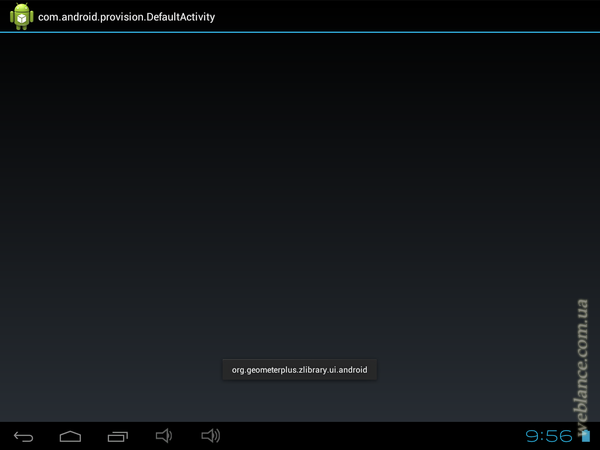
Дождитесь окончания установки и появления рабочего стола. Установка завершена!
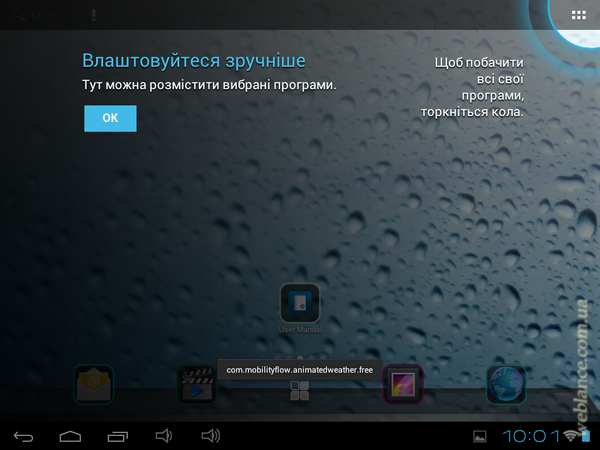

Безопасный режим в Android
Планшет выключен, нажимаем кнопку «Power», затем, во время загрузки нажимаем «VOL–».
Recovery в Android
Зажимаем «VOL–» и не отпуская нажимаем «Power». На экране отобразится лежащий Android с восклицательным знаком. В этом режиме необходимо одновременно нажать «Power» и «VOL+».